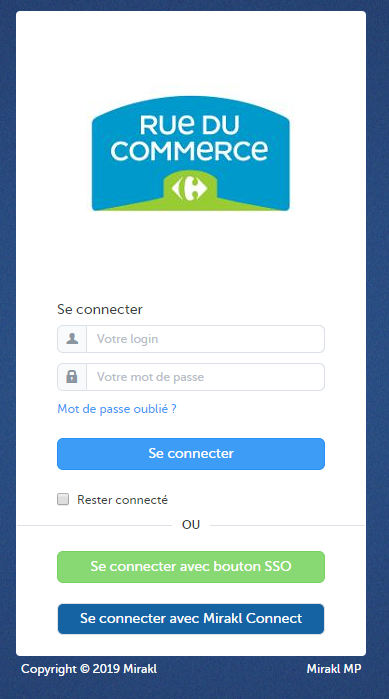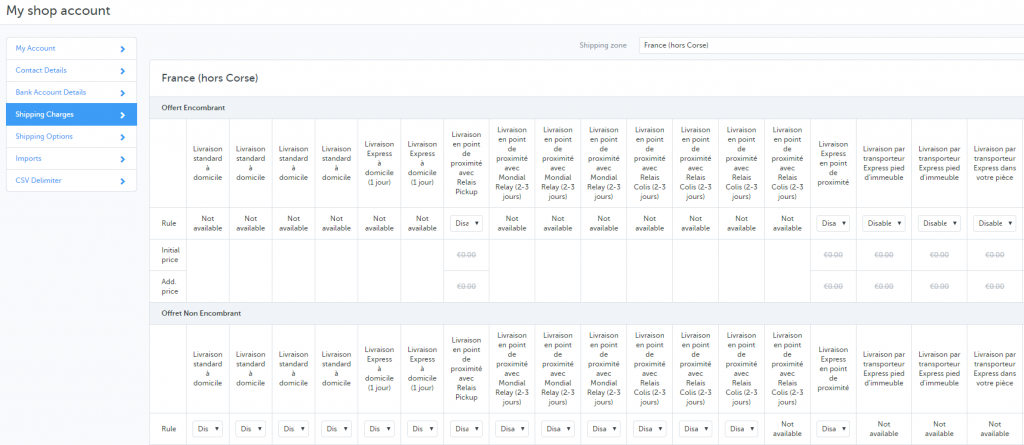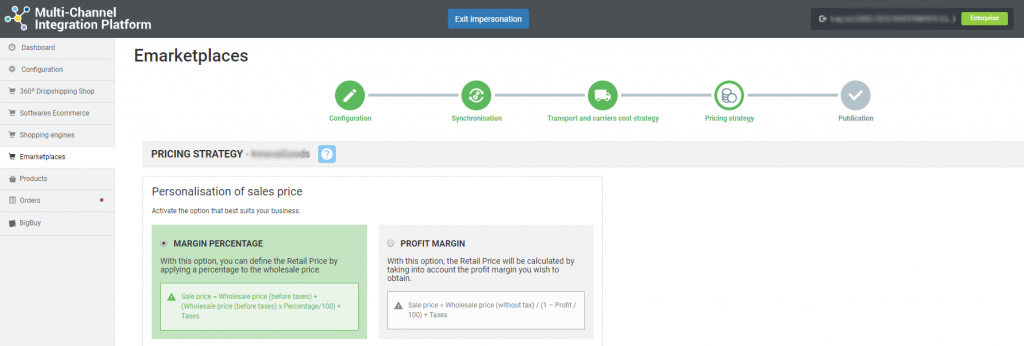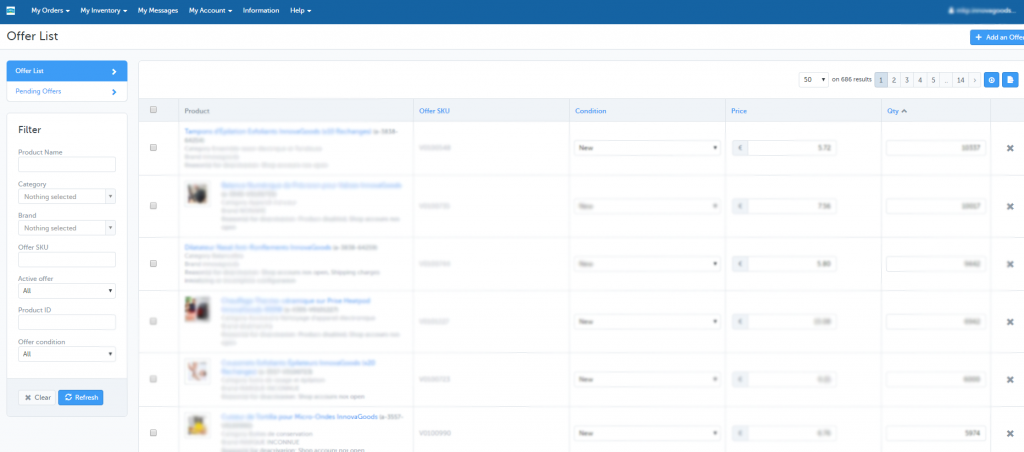Tutte le informazioni su Rue du Commerce: processo d’iscrizione, gestione della piattaforma e sincronizzazione tramite la Multi-Channel Integration Platform
Qui di seguito, in questo articolo, mostreremo come funziona la piattaforma e spieghiamo come lavorare con Rue du Commerce passo dopo passo. Qui potrete trovare tutto ciò che serve sull’integrazione dei prodotti, come anche le connessioni API, la gestione delle informazioni e degli ordini, tra le altre cose.
-
Convalida dell’account e iscrizione
Prima di iniziare con l’integrazione su Rue du Commerce, bisogna creare un account venditore e aspettare la convalida. Per farlo entrare sulla pagina di Rue du Commerce Marketplace e mettersi in contatto con loro tramite il modulo.
-
Accesso al seller di Rue du Commerce
Per gestire questo marketplace utilizzerà la piattaforma Mirakl, dove verranno gestiti sia i prodotti e le spese di spedizione che gli ordini e i messaggi dei clienti, è possibile accedere qui.
-
Sincronizzazione del catalogo con la Multi-Channel Integration Platform
Per poter attivare l’account di Rue du Commerce bisogna collegare il catalogo di prodotti della Multi-Channel Integration Platform con il marketplace Rue du Commerce. Ciò si può fare compilando i campi che si riferiscono alla connessione API.

Per ottenere la API, andare sul vostro account seller di Rue du Commerce, la piattaforma Mirakl. Cliccare su I miei parametri come utente, in alto a destra (cliccare sull’e-mail che compare) e andare sulla sezione Chiave API. Copiarla e incollarla sulla Multi-Channel Integration Platform.
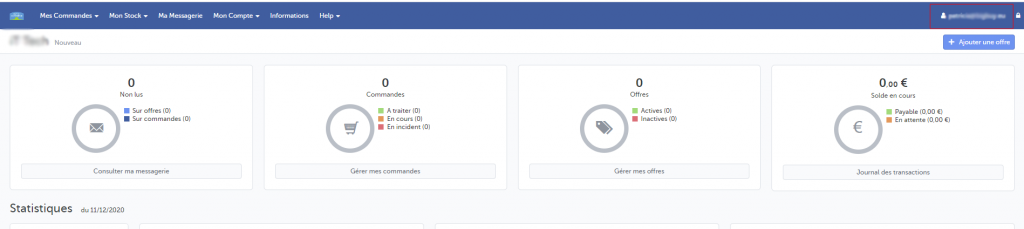
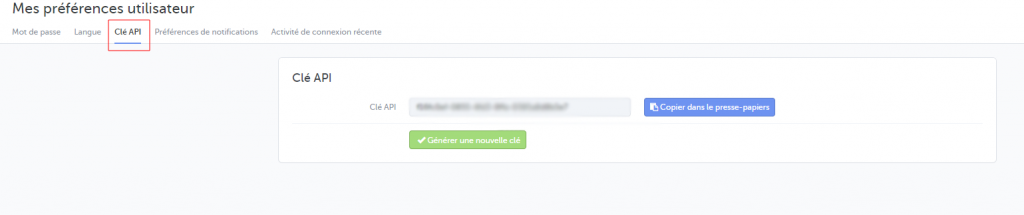
Nota: dal 15 dicembre 2020 l’uso dello spazio del venditore sarà interrotto. Pertanto, non sarà necessario inserire sulla Multi-Channel Integration Platform il nome utente e il token.
Dopo aver inserito tutti i dati sulla Multi-Channel Integration Platform è possibile pubblicare il vostro catalogo. Per farlo, dovete realizzare la sincronizzazione delle categorie che volete pubblicare poi su Rue du Commerce.
PUBBLICAZIONE DEL CATALOGO
Nella fase di sincronizzazione sulla Multi-Channel Integration Platform, selezionare le categorie che si vogliono pubblicare.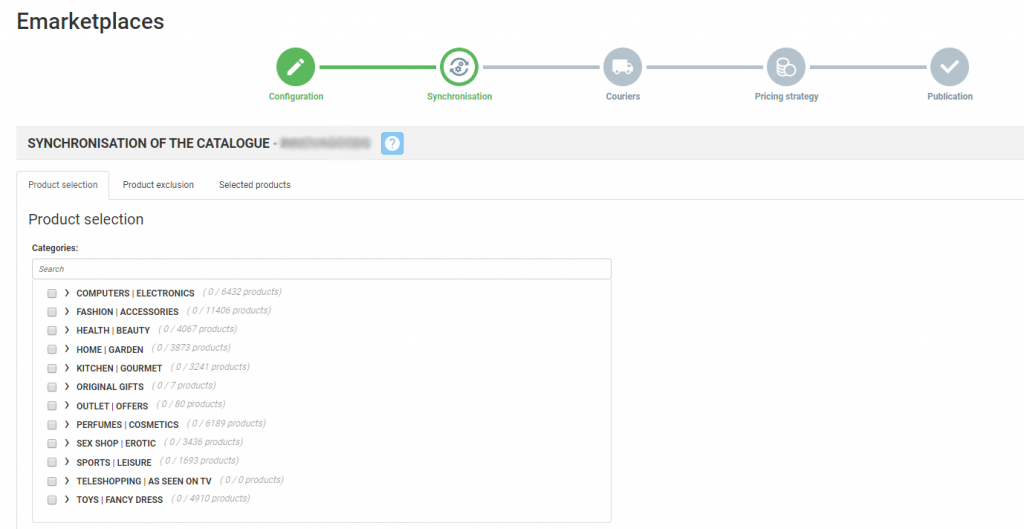
Se volete sapere come realizzare la selezione di categorie, cliccare su questo link.
STRATEGIA DI SPESE DI SPEDIZIONE E CORRIERI
Corrieri
Dopo aver sincronizzato le categorie del catalogo che volete, è il momento di definire i corrieri e le spese di spedizione. Sul pannello della Multi-Channel Integration Platform disattivare i corrieri con i quali non volete lavorare. Consigliamo di lasciare attivi tutti i corrieri, per assicurare la corretta spedizione degli ordini.
Spese di spedizione
Per impostare le spese di spedizione, bisogna entrare sul pannello di controllo di Rue du Commerce sulla piattaforma Mirakl e cliccare su My Account > Settings> Shipping Charges.
I prodotti, per impostazione predefinita, in base al peso, vengono assegnati a una delle categorie di spedizione, così come si mostra nella seguente tabella:
| Peso dei prodotti | Classe logistica |
| 0 – 0,500 Kg | Famille A |
| 0,500 – 3kg | Famille B |
| 3 – 10 kg | Famille C |
| 10 – 25kg | Famille D |
| 25 – 30kg | Famille E |
| 30 – 40kg | Famille F |
| 40 – 50kg | Famille G |
| 50 – 60kg | Famille H |
| + 60kg | Famille I |
Per le famiglie dalla A alla D, si consiglia di utilizzare la 3ª colonna: metodo di spedizione Livraison standard à domicile. In questa colonna le spese di spedizione sono standard, in base alla fascia peso assegnata ad ogni categoria. Per queste famiglie (dalla A alla D) è possibile anche utilizzare la 1ª colonna del metodo di spedizione Livraison standard à domicile per poter modificare il prezzo di spedizione con il costo desiderato.
Dalle famiglie dalla E alla I, si consiglia di utilizzare la colonna numero 22, ovvero, la 3ª colonna del metodo di spedizione Livraison par transporteur. In questa colonna le spese di spedizione sono standard, in base alla fascia peso assegnata ad ogni categoria. Per queste famiglie (dalla E alla I) è possibile anche utilizzare la 1ª colonna del metodo di spedizione Livraison par transporteur (colonna 20), dove si può modificare il prezzo di spedizione con il costo desiderato.
È in queste categorie che bisognerà modificare le spese di spedizione come si preferisce. Ci sono altre categorie, ma i prodotti verranno inclusi, in base al peso, solo nelle categorie logistiche precedentemente menzionate.
Spedizione gratuita
Per offrire la spedizione gratuita per tutti gli ordini, bisogna entrare sul pannello di controllo di Darty e cliccare su My Account > Settings > Shipping Options e selezionare la casella di Free Shipping. Selezionando questa casella, offrite la spedizione gratuita ai vostri clienti. Le spese di spedizione indicate saranno 0,00 € e non riceverete nessuna entrata per la spedizione di nessun ordine venduto.
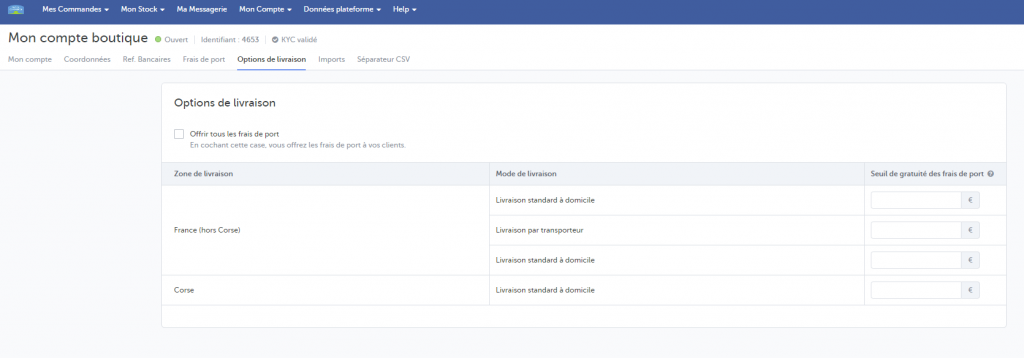
È possibile trovare ulteriori informazioni su come configurare le spese di spedizione sul vostro account Rue du Commerce su questo link.
STRATEGIA DEI PREZZI
Dopo aver selezionato le categorie da pubblicare e dopo aver configurato le spese di spedizione, è il momento di impostare i margini dei prezzi.
Tutte le informazioni sono disponibili nel seguente articolo: Come funzionano le regole dei prezzi.
PUBBLICAZIONE DEI PRODOTTI
Dopo aver definito tutte le tappe precedenti, è possibile pubblicare il catalogo. Dopo le vostre pubblicazioni, passate un paio d’ore, verificare che i prodotti siano stati creti sulla piattaforma di Rue du Commerce su Il mio stock > Lista di offerte.
Verificare anche che le spese di spedizione siano configurate correttamente e che i prodotti vengano visualizzati sulla pagina web di Rue du Commerce.
Adesso che i prodotti sono stati pubblicati, potete iniziare a vendere.
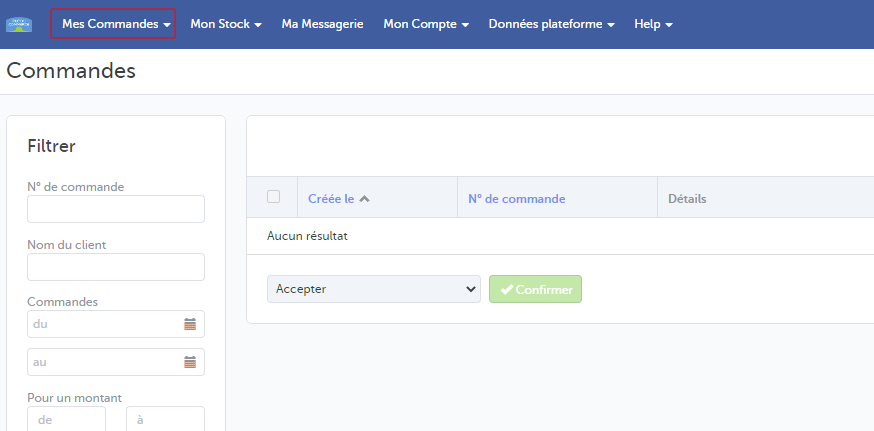
Per sapere come gestire gli ordini di questo Marketplace non perdetevi il seguente articolo: Come gestire gli ordini sulla Multi-Channel Integration Platform.




 Contatto
Contatto